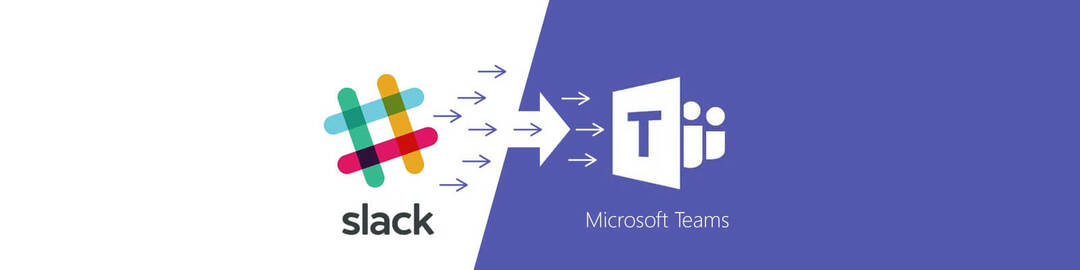- Colaborare în echipă este esențial în mediul de afaceri accelerat și competitiv
- Milioane de utilizatori se bazează pe Slack pentru a trimite mesaje colegilor și colaboratorilor lor și duce proiectele lor la nivelul următor
- Dacă Slack nu încarcă automat mesajele noi, utilizați acest ghid pentru a remedia problema și a fi la curent cu colegii de echipă
- Vizita hub-ul nostru Slack pentru ghiduri mai utile despre cum să deveniți un expert Slack

Acest software vă va menține drivere în funcțiune, astfel vă va proteja de erorile obișnuite ale computerului și de defecțiunile hardware. Verificați acum toate driverele în 3 pași simpli:
- Descărcați DriverFix (fișier descărcat verificat).
- Clic Incepe scanarea pentru a găsi toți driverele problematice.
- Clic Actualizați driverele pentru a obține versiuni noi și pentru a evita defecțiunile sistemului.
- DriverFix a fost descărcat de 0 cititori luna aceasta.
Slack este printre cele mai populare rețele obișnuite
comunică cu colegii de echipă și angajații. Cu toate acestea, uneori nu încarcă automat mesaje noi atunci când aveți nevoie.În acest articol, veți afla despre cele 3 metode utilizate pentru a remedia această problemă. Este demn de remarcat faptul că acești pași se aplică atât aplicației pentru desktop Slack, cât și versiunii web a acesteia.
Cum pot remedia erorile de încărcare a mesajelor Slack?
1. Remediați problemele de conexiune
 Iată pașii pe care trebuie să îi parcurgeți:
Iată pașii pe care trebuie să îi parcurgeți:
- Verificați conexiunea la internet
- Faceți acest lucru încărcând o nouă pagină web.
- Dacă nu funcționează, resetați conexiunea și încercați din nou
Odată ce conexiunea la internet este salvată, trebuie să rulați testul conexiunii Slack:
- Vizitați Slack’s pagina de testare a conexiunii
- Dacă apar erori după terminarea testului, contactați furnizorul de internet pentru ajutor și acestea ar trebui să vă rezolve
2. Ștergeți memoria cache

Vă vom arăta cum se face în Google Chrome, deoarece acesta este cel mai popular browser de astăzi. Iată pașii pe care trebuie să-i urmați pentru a șterge memoria cache din browser:
- Lansați Google Chrome
- presa Ctrl + Schimb+ Șterge
- Va apărea o fereastră nouă, unde trebuie să selectați perioada de timp pentru care doriți să ștergeți memoria cache. Selectați Toate
- Bifați caseta unde scrie Imagini și fișiere în cache
- Finalizați făcând clic Ștergeți datele de navigare
- Reîncarcă Site-ul
Această metodă este potrivită pentru cei care utilizează Slack direct în browser. Dacă oricare dintre mesajele noi nu va începe să se încarce, ar putea fi o idee bună să ștergeți memoria cache a browserului pe care îl utilizați. Acest lucru se face diferit, în funcție de software-ul utilizat.
Te-ai săturat să folosești Slack? Verificați câteva alternative excelente în acest ghid!
3. Reinstalați aplicația

- presa start
- Introduceți Slack
- Click dreapta pe pictograma aplicației
- Clic Dezinstalați
- Descărcați aplicația din Site-ul oficial Slack și instalați-l din nou așa cum ați făcut-o data trecută
Cel mai probabil, această metodă va șterge fiecare problemă care a apărut vreodată, ceea ce înseamnă că noile dvs. mesaje vor apărea și când vă conectați la contul dvs.
După cum puteți vedea de mai sus, există mai multe moduri de a face Slack să vă încarce mesajele noi.
În funcție de versiunea pe care o utilizați, încercați una dintre aceste metode. Și dacă nu vor funcționa, reinstalați aplicația dacă utilizați versiunea desktop. Acest lucru va scăpa cu siguranță de problema.
Cunoașteți alte metode care pot rezolva în mod eficient această problemă cu Slack? Spuneți-ne în secțiunea de comentarii de mai jos.
întrebări frecvente
Cel mai rapid mod de a vizualiza mesaje vechi pe Slack este să exportați arhiva de mesaje a echipei dvs. Pentru a face acest lucru, faceți clic pe spațiul dvs. de lucru, accesați Setări și administrare și apoi Setări spațiu de lucru. Acum, trebuie să faceți clic pe opțiunea Import / Export date din colțul din dreapta sus.
Puteți utiliza Stele pentru a marca mesajele Slack ca importante. Mesajele cu stea sunt mutate în partea de sus a barei laterale stângi, astfel încât să le puteți găsi cu ușurință atunci când aveți nevoie de ele.
Mesajele Slack sunt stocate pe serverele Slack. Utilizatorii sau companiile care utilizează Slack nu pot accesa aceste mesaje la nivel local. Slack face backup gratuit până la 10K mesaje. Odată ce această limită este depășită și trebuie să stocați mai multe mesaje, trebuie să achiziționați un plan profesional.